科达视频会议终端说明
- 格式:pdf
- 大小:3.56 MB
- 文档页数:73
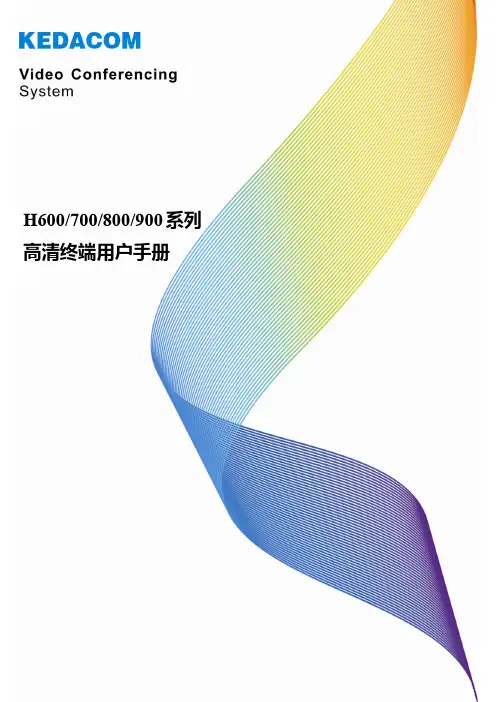
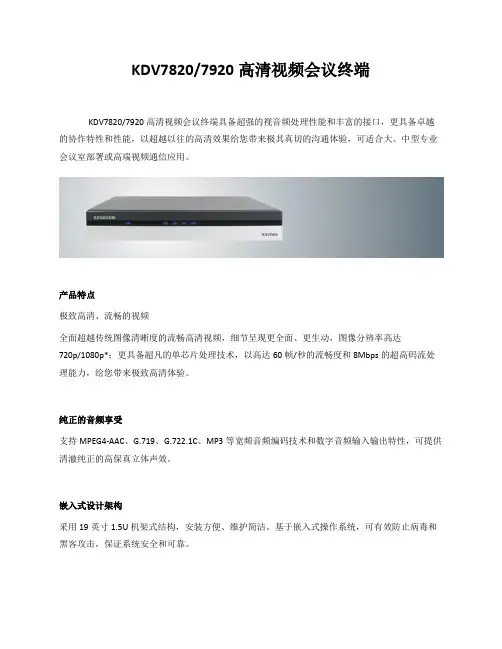
KDV7820/7920高清视频会议终端KDV7820/7920高清视频会议终端具备超强的视音频处理性能和丰富的接口,更具备卓越的协作特性和性能,以超越以往的高清效果给您带来极其真切的沟通体验,可适合大、中型专业会议室部署或高端视频通信应用。
产品特点极致高清、流畅的视频全面超越传统图像清晰度的流畅高清视频,细节呈现更全面、更生动,图像分辨率高达720p/1080p*;更具备超凡的单芯片处理技术,以高达60帧/秒的流畅度和8Mbps的超高码流处理能力,给您带来极致高清体验。
纯正的音频享受支持MPEG4-AAC、G.719、G.722.1C、MP3等宽频音频编码技术和数字音频输入输出特性,可提供清澈纯正的高保真立体声效。
嵌入式设计架构采用19英寸1.5U机架式结构,安装方便、维护简洁。
基于嵌入式操作系统,可有效防止病毒和黑客攻击,保证系统安全和可靠。
卓越的双流协作支持H.239双视频流,可提供高达SXGA/720p/1080p*分辨率的高清双流特性。
强大的网络适应性具备双以太网和多E1接入方式,可实现IP及E1线路的自动冗余备份;内置代理客户端,可实现防火墙/NAT穿越;支持智能抗丢包、动态速率调整、QoS设置、码流平滑等网络优化机制,可全面优化拥塞网络环境下的视频通信效果。
完善的安全机制内置128位AES硬件加密功能,可充分保证会议内容的安全性和保密性;具有本地登陆认证与授权机制,提供合法的本地化管理;可通过H.235网守密码认证机制实现安全的网守注册。
技术参数遵循标准体系标准:H.323、H.320、SIP视频标准:H.263、H.263+、H.264、MPEG-4音频标准:G.711、G.719、G.722、G.722.1 AnnexC/Polycom R Siren14TM、G.728、G.729、MP3、MPEG4-AAC(LC/LD)网络协议:TCP/IP、Telnet、HTTP、FTP、SNMP、DHCP、RTP/RTCP、PPPoE、NTP其他标准:H.221、H.225、H.231、H.235、H.239、H.241、H.242、H.243、H.245、H.281等会议速率64Kbps~8Mbps分辨率活动图像分辨率:1080i/p(1920×1080)*720p(1280×720)4CIF(704×576)CIF(352×288)QCIF(176×144)数据内容分辨率:SXGA(1280×1024)WXGA(1280x800)XGA(1024×768)SVGA(800×600)VGA(640×480)视频接口高清接口:DVI-I(可扩展HDMI、YPbPr、VGA)、HD-SDI可选模块标清接口:复合C端子视频特性内置高清视频矩阵支持视频本地回显可调节亮度、饱和度、对比度等参数支持PAL/NTSC两种制式双流特性支持H.239标准双视频流协议支持单屏双显、双屏双显支持动态双流/静态双流支持带宽调整音频接口数字音频:HDMI、专用数字音频普通音频:卡农(48V幻象供电)、RCA、6.35mm Phone 支持双声道立体声音频特性音频采样频率:48KHzAEC(自动回声消除)ANS(背景噪声抑制)AGC(自动增益控制)自动唇音同步静音与哑音控制控制接口RS485RS232红外遥控网络接口IP:双10/100M以太网专线:可扩展E1、2E1、4E1模块网络特性内置代理客户端实现防火墙/NAT穿越智能抗丢包自动线路备份动态速率调整QoS设置(DiffServ、IP Precedence)MTU值可调IP地址冲突检测网守自动发现和注册PPPoE自动拨号字幕横幅台标支持对其它终端/MCU发送字幕短消息支持滚动、翻页字幕显示支持字幕加载支持横幅叠加横幅背景颜色、字号及字体均可设置支持台标设置组播功能支持会议码流的组播分发终端未加入会议时可组播本地视音频码流可对双视频流进行组播支持组播密码认证VOD点播可登陆录播服务器进行VOD点播支持用户输入参数的保存和快速调用会议功能可创建点对点会议和多点会议支持入会、发言、主席、插话等申请功能支持E.164号、别名、IP地址等呼叫方式可扩展内置MCU功能安全特性基于H.235会议加密流程内置128位AES加密功能会议密码输入本地登陆与授权内置防火墙设置支持H.235网守密码认证管理与诊断支持SNMP标准网管协议可采用遥控器OSD菜单操作支持PC Web登陆实现远程操作支持Telnet、FTP、Web、网管等方式的在线配置和远程升级支持登陆、管理等事件日志功能具备终端自测、环回测试、色带测试、音频测试等功能支持运行状态检测、告警显示和发送可在线显示视音频码率等实时信息支持地址簿管理、实现地址簿导入、导出电气特性整机功耗:≤60W电源:AC(电压100~240V、频率50~60Hz)环境要求接地电阻:≤5Ω工作温度:0~50℃工作湿度:10%~90%(无凝结)气压:86~106kPa物理特性19英寸1.5U标准机架式设计高×宽×深:66mm×442mm×337mm* 1080p分辨率仅在部分型号中提供。


科达视频会议终端快速安装手册一.后面板接口说明二.硬件安装连接LAN将网线一端与TS5610背板后LAN口相连, 另一端与内网相连连接视频输出设备选择电视机: 将视频线一端与TS5610背板后VIDEO口相连, 另一端与电视机视频输入口相连, 并把电视机选择成AV输入模式。
选择投影仪: 将VGA线缆一端与TS5610背板后VGA连接, 另一端与投影仪VGA输入口相连。
注: 电视机和投影仪能够二者选一连接音频输出设备将音频输出线一端与TS5610背板后AUDIO相连; 另一端与电视机(若视频输出也在同一台电视机上, 请确保音视频输出线缆连接在电视机同一组输入上)或者音箱相连连接电源外置麦克风若外置麦克风接口是卡农接口, 请直接与终端后面板MIC相连三.遥控器介绍四. 终端配置终端开机后, 在终端首次运行时, 系统会进入“配置向导”界面, 用户需要对该终端进行初始参数配置。
假如非首次运行, 用户需要重新经过“配置向导”进行参数配置话, 能够在退出屏幕菜单前提下(假如没有退出, 能够按遥控器上【menu】键退出屏幕菜单), 按遥控器上“配置向导”按钮, 即进入“配置向导”界面重新设定。
配置向导关键分以下5方面语言设置网络连接在图4-1界面上点击按钮, 弹出“配置向导——网络连接”界面, 如图4-2所表示。
用户能够依据自己上网方法, 从PPPoE拨号登录配置、自动获取IP和手动配置IP三个选项中选择一个方法进行配置。
依据实际网络环境选择对应上网接入方法。
代理配置完成网络配置以后, 点击进入“代理配置”界面假如是网通网络代理服务器是: 220.248.215.83电信代理服务器117.40.132.193端口不变H323设置完成代于配置以后, 点击进入下一界面进行H323设置别名统一用企业名字如(正邦集团总部)且不能反复, 号码采取区号+编号方法如(079101)且不能反复。
系统时间设置完成上述配置以后, 点击将进入“配置向导——完成”界面重启后假如接是投影仪把视频模式改成VGA, 后地址栏中输入192.168.50.251拔号即可加入会议。



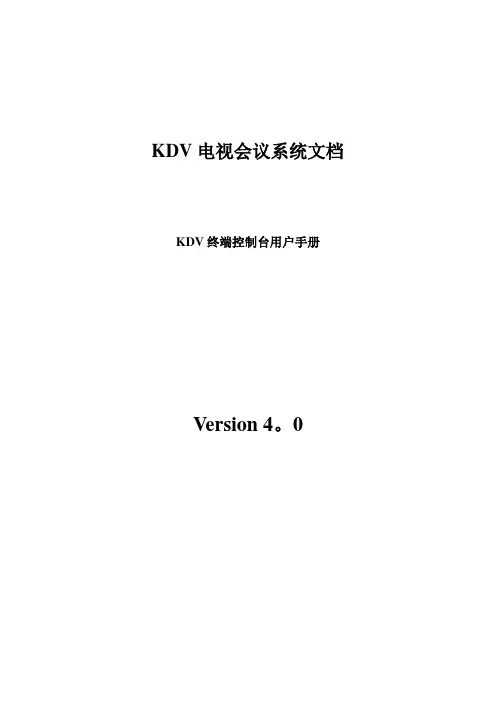
KDV电视会议系统文档KDV终端控制台用户手册Version 4。
0目录前言 (4)1 设备简介 (5)1。
1 终端特点 (5)1.2 终端设备 (5)2 终端使用事项 (9)3 安装要求 (10)4 终端控制台的安装 (11)4。
1软件安装 (11)4.2 软件下载 (13)5 终端控制台的使用 (14)5。
1 终端基本操作 (16)5.2 会议管理 (23)5。
3 设备控制 (34)5.4 设备设置 (40)5。
5 系统管理 (61)5.6 终端诊断 (62)6 常见故障分析 (65)附录A 终端视频点播 (69)附录B 终端流媒体 ................................................................................................. 错误!未定义书签。
历史记录前言版本说明本手册对应产品版本为:KDV视频会议系统设备4。
0版本。
读者对象本手册适合下列人员阅读●电视会议操作用户本书简介《4.0科达终端控制台用户手册》分成两大部分:1 设备简介介绍了终端系统所提供的主要功能、特点及终端硬件设备的说明2 终端使用事项介绍了安装终端时应该注意的事项3 安装要求介绍了终端控制台安装的软硬件要求4 终端控制台的安装介绍了两种终端控制台的安装方法5 终端控制台的使用详细介绍了终端控制台上各个按钮功能及其操作6 常见故障分析列举了使用终端系统时常见故障及其解决方案本书约定●图(表)的编号采用章节的形式,例如图5-7表示第5章的第7幅图●在本手册的图示上表示单个选中指定条目,表示选中所有条目,取消指定条目选择状态,取消所有条目选择状态.声明:由于产品和技术的不断更新、完善,本资料中的内容可能与实际产品不完全相符,敬请谅解。
如需查询产品的最新情况,请联系当地办事处。
1 设备简介终端控制台为用户提供了一个嵌入式终端的操作界面。



欢迎使用科达产品!科达使命:推动通信方式的进步,让沟通更精彩。
欢迎使用科达产品!版权声明、Kedacom○R、TrueSens○R、、网呈○R、NexVision○R为苏州科达科技股份有限公司的商标,不得擅自使用。
苏州科达科技股份有限公司版权所有,保留所有权利。
未经本公司书面许可,不得通过电子、机械或其他任何方式复制或传播本文档的全部或任何部分用于任何用途,亦不得将本文档翻译为其它语言或转换为其它格式。
我们尽最大努力来保证本手册信息的正确性,并声明不对其中的印刷或书写错误负责。
本手册信息如有更新,恕不另行通知。
如需获取最新信息请登录我们的网站。
联系我们获取服务1 系统概述摩云致邻视讯软件终端(Windows版)是高性能的全新远程可视通信软件设备终端,除了应用于企业级远程会议,还应用于更广阔的领域,如远程培训、远程面试、远程协作等。
摩云致邻视讯软件终端(Windows版)运行于普通PC,通过配置USB摄像头和耳麦,即可实现基于PC的视频会议应用。
支持H.323通讯、XMPP网络通讯协议。
用户可以直接加入已有的会议室模板参加会议,可以进行会议室预定,可以与用户实现一对一可视通信,还可以自主召集多人发起会议。
通过终端可以为用户实现高质量、高可靠性的音视频会议体验,还可以为企业节省会议经费、提高工作效率、实现面对面般的视频会议互动及全方位的通信交流创造便利。
2 界面图标在主界面点击3 用户设置在主界面,可以通过点击头像,或者点击右上角菜单按钮,在下拉菜单中点击【设置】,也可以点击【更多】按钮,在弹出的窗口中点击【设置】,弹出设置窗口,可以进行如下设置操作:3.1 个人设置1. 基本资料支持修改个人头像、邮箱、电话、手机号码、座位、自我介绍。
2. 修改密码支持修改登录密码。
3. 热键设置支持根据实际需要进行功能的热键设置。
4. 呼叫设置根据需要设置带宽类型(自动匹配/自定义选择(128Kbps-8MKbps))、是否阻止非联系人呼叫、应答模式(手动接听/自动接听)、设置是否开启加密方式等。
科达SKY D510系列会议电视终端用户手册声明Kedacom™、TrueSens™、、、网呈™、NexVision™为苏州科达科技股份有限公司的商标,不得擅自使用。
苏州科达科技股份有限公司版权所有,保留所有权利。
未经本公司书面许可,不得通过电子、机械或其他任何方式复制或传播本文档的全部或任何部分用于任何用途,亦不得将本文档翻译为其它语言或转换为其它格式。
我们尽最大努力来保证本手册信息的正确性,并声明不对其中的印刷或书写错误负责。
本手册信息如有更新,恕不另行通知。
如需获取最新信息请登录我们的网站或者/。
前言手册对应产品SKY D510、SKY D510i产品对应版本V6.0.0.2读者对象系统操作人员、管理人员“说明”图标:对正文进行强调和补充说明“注意”图标:表示有潜在风险,如果忽视注意文字,可能导致数据丢失、设备性能降低“警告”图标:表示有潜在风险,如果忽视警告文字,可能导致设备损坏或不可预知的结果获得帮助获得更多信息,请登录网站。
目录1.简介 (1)1.1.产品介绍 (1)1.1.1.前面板 (1)1.1.2.底座 (1)1.1.3.侧面板 (2)2.线缆连接 (3)3.设备开关机 (4)4.主界面 (5)5.遥控器(选配) (6)6.发起呼叫 (7)6.1.通过拨号呼叫 (7)6.2.通过通讯录呼叫 (8)6.3.通过呼叫记录呼叫 (9)7.创建会议 (10)8.参加会议 (12)9.会议控制 (13)9.1.点对点会议 (13)9.2.普通多点会议 (14)9.2.1.管理方操作 (14)9.2.2.与会方操作 (18)9.3.数据协作 (19)9.3.1.控制模式 (19)9.3.2.角色 (20)9.3.3.操作 (20)9.4.电话会议 (22)9.5.虚拟会议室 (23)10.退出/结束会议 (24)11.通过SKYSHARE软件发送共享 (25)12.内置电脑(选配) (26)13.使用通讯录 (27)14.语音助手 (28)15.组织架构 (29)16.音量控制 (30)17.屏幕显示控制 (31)17.1.摄像机控制 (31)17.2.图像参数 (32)17.3.多画面显示 (33)17.3.1.画中画风格 (33)17.3.2.画中画显示 (34)17.4.抓拍图像管理 (35)18.云端录像 (37)附录术语 (38)1. 简介SKY D510/D510i终端是科达一款一体化高清触控视频会议终端,内置摄像机、数字麦克风、高保真音箱,内置大尺寸高清触控屏可提供宽广的视野。
视频设备操作使用流程视频会议系统主会场操作流程:一、会议前准备:1、检查系统设备电源是否正常。
2、检查MCU、终端是否开机及工作正常。
3、打开会场灯光系统。
4、打开摄像机、电视机等设备,检查是否工作正常。
5、打开调音台、功放、话筒等设备,检查、测试是否工作正常。
6、打开会控计算机,检查是否运行正常。
7、在会控计算机上启动会控软件,和各地进行系统联调,各会场汇报视频音频收看效果,确保会议召开效果。
8、在会议控制软件上创建会议,将所有参加会议终端均加入到会议中来(按要求建立会议或通过已建立的会议模板召开会议)。
9、查看电视画面的状态,空闲:MCU没有建立会议或线路不通,观众:表示正常,如是主会场,应有发言人或主席的字样。
10、在会控上查看各分会场终端状态是否正常,如静音、哑音,输入输出音量大小。
11、将终端图像切换到主摄像机上,在会控上指定主会场发言,将摄像机镜头对准主席台或领导指定的位置。
12、对各分会场进行点名,各分场汇报收看视、音频效果。
13、点名时对有发言任务的会场进行通知,做好发言准备。
14、检查各分会场摄像机位置是否合适,不合适的进行调整。
15、点名结束后对各会场进行轮询,查看各会场效果。
16、会议正式开始前停止轮询。
二、会议中操作:1、会议正式开始时,指定主会场为发言人和主席。
2、在会控上启动录像功能,对会议过程进行录像。
3、按照会议需要对镜头位置进行控制。
4、对各会场的图像轮询一遍。
5、启动定制混音功能,主会场与发言会场加入混音组。
6、指定分会场进行发言时,在会控上指定该会场为发言人,发言会场选看主会场图像。
7、对分会场音量大小、效果进行必要调节,保证主会场收看效果。
8、按照会议主持人指令进行操作。
9、有讨论会议时,在会控上设定会议进入讨论模式。
10、会议结束时,在会控上停止录像功能。
三、会议结束后:1、对各分会场再进行一次点名,分会场汇报收看效果。
2、会控台发短消息通知各分会场会议结束时间。